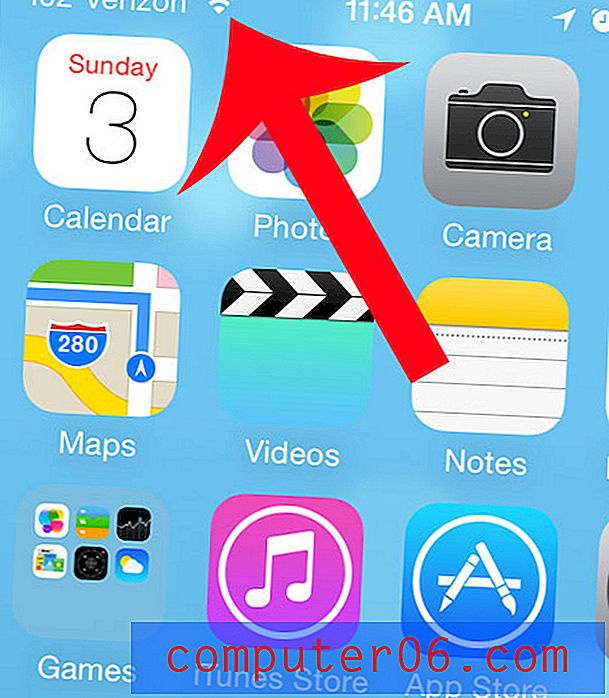Kako smanjiti svjetlinu zaslona na iPhoneu 7
Ažuriranje iOS 10.3.1 uključuje značajku na izborniku Baterija koja se zove "Prijedlozi trajanja baterije". Ovo područje identificira trenutne postavke na vašem iPhoneu koje se mogu optimizirati kako bi se poboljšalo trajanje baterije. O prijedlozima za trajanje baterije iPhonea pisali smo ovdje. Ako pogledate taj izbornik, moguće je da ćete vidjeti opciju za smanjenje svjetline. Ovo se odnosi na svjetlinu vašeg zaslona.
Uključivanje zaslona na vašem iPhoneu jedan je od zadataka na uređaju koji koristi najdulji vijek trajanja baterije, tako da smanjenje svjetline zaslona može imati veliki utjecaj na trajanje baterije. Naš vodič u nastavku pokazat će vam kako smanjiti svjetlinu zaslona na iPhoneu 7, tako da možete vidjeti je li zatamnjeni zaslon vrijedan dobiti koju imate u produženom vijeku trajanja baterije.
Kako napraviti zatamnjivanje zaslona na iPhoneu 7
Koraci u ovom članku izvedeni su na iPhoneu 7 Plus u sustavu iOS 10.3.1. Ovi će koraci djelovati i na većinu ostalih modela iPhonea, većine ostalih verzija iOS-a.
Korak 1: Otvorite izbornik postavki .

Korak 2: Odaberite opciju Display & Svjetlina .
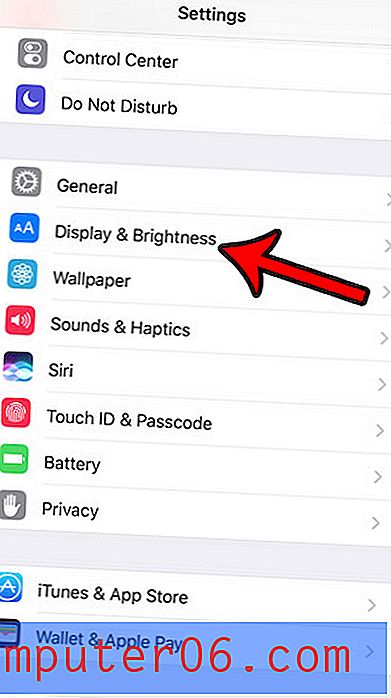
Korak 3: Pronađite klizač na vrhu zaslona, a zatim pomaknite krug ulijevo dok ne postignete željenu razinu svjetline. Također biste trebali isključiti postavku automatske svjetline jer vaš iPhone može povećati svjetlinu zaslona na temelju razine osvjetljenja u vašem okruženju.

Također možete smanjiti svjetlinu zaslona na iPhoneu 7 tako da prstom povučete s dna početnog zaslona kako biste otvorili Control Center, a zatim pomaknite klizač Svjetlina također s lijeve strane.
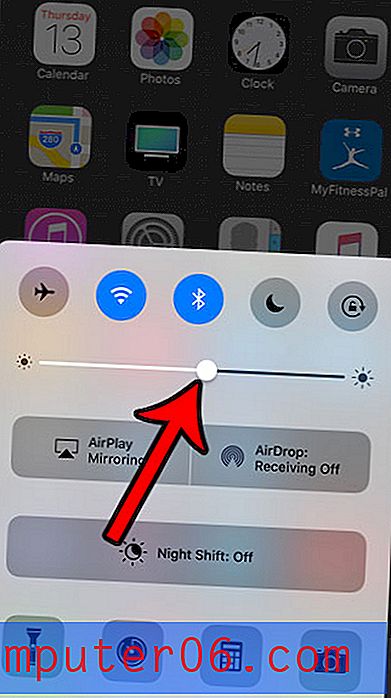
Vaš iPhone ima postavku pod nazivom Auto-Lock (Automatsko zaključavanje) koja određuje koliko je vremena neaktivnosti potrebno da bi se zaslon automatski isključio. Saznajte kako promijeniti postavku automatskog zaključavanja na iPhoneu ako želite držati zaslon u nedogled ili ako želite da se brže isključi.